
구글 애드센스(AdSense)를 신청하고, 중간에 반려(주의필요 단계)를 거쳐 2주간의 시간이 지난 뒤 위와 같이 신청이 완료(승인) 되었습니다.^^
2023.05.19 - [IT & Tech(기술)] - [IT] 티스토리 광고플랫폼(구글 에드센스) 한방에 신청하기!
[IT] 티스토리 광고플랫폼(구글 에드센스) 한방에 신청하기!
티스토리를 통해서 개인의 브랜딩을 하는 것도 중요하겠지만, 광고를 통한 수익을 만들 수 있습니다. 그 방법으로 광고플랫폼을 붙여서 수익을 창출할 수 있는데요. 그 방법으로 첫 번째는 구글
21ilsang.tistory.com

* 연결된 gmail로 승인 메일이 옵니다.
근데, 이미 '주의단계'에서 1주, 그리고 '주의단계' 개선 후 2주 정도 지나다 보니(저는 한 3주 정도 걸린 것 같습니다;), 카카오 '애드핏 광고'를 어떻게 붙였었는지 기억이 가물가물(연동했던 것 같은데;;) 하고, 애드센스는 그럼 그 다음에 어떻게 하지?! 생각이 들었습니다.
해서, 다시 구글링해도 잘 안 나와서, 하루를 방치하고;; 다시 이틀째에 '아~'하면서 발견했던 내용을 알려 드립니다.
* 근데 카카오 에드핏과 연동은 비슷합니다.
승인 이후에 티스토리에 광고를 세팅(설정)해줘야 합니다.(애드센스에서 따로 조정은 필요하지 않은 것 같고요)
티스토리 - [블로그 관리_톱니바퀴] 를 클릭하면, 아래와 같이 나옵니다. 이 중에서 [수익]을 클릭하면,

저는 카카오 애드핏만 연동 되어 있고, 다른 광고툴 들은 연동되어 있지 않았습니다. 해서, 그중에서 애드센스의 [연동하기] 버튼을 클릭하면, 정보활용 동의 및 계정 (애드센스) 정보입력을 통한 연동하기를 마무리할 수 있습니다.
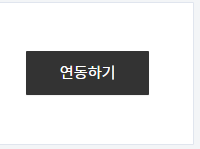
그러면 아래처럼 애드센스 광고가 딱! 연결된 것을 볼 수 있습니다. :)

이제 마지막으로 블로그에 광고 위치를 선택하기 위해서 위의 [상세 보기] 또는 좌측의 수익 아래 [애드센스 관리]를 클릭해서 이동합니다.

카카오 애드핏과 동일하게 [광고 설정] 화면에서 광고를 붙이고 싶은 기능을 활성화 합니다. 오른쪽 맨 끝에 체크표시를 하고, 그리고 마지막으로 [변경사항 저장]하고 다시 블로그로 돌아가면, 제 블로그에 애드센스 광고가 붙어있는 것을 확인할 수 있습니다.


* 참고로 저는 모든 설정을 등록했고, 대신에 카카오 애드핏은 본문 중간(에디터) 하나만 두고 모두 설정 해제 하였습니다.
(애드핏 보다는 애드센스가 효율이 좋다고 해서요)
그럼 이제 본격적인 블린이의 블로그 생활 좀 더 재미있게 해 보도록 하겠습니다~ 잘 부탁드려요^^
(아직은 먼 블린이 탈출입니다. 하지만 너도 할 수 있어요~ ^^)
'IT & Tech(기술)' 카테고리의 다른 글
| [IT] 구글 SEO(Search Engine Optimization)에 대해서 알아보고 최적화 해보기 (15) | 2023.06.12 |
|---|---|
| [IT] 티스토리 구글 애널리틱스(Google Analytics) 연동하기 (10) | 2023.06.09 |
| [IT] 티스토리에 네이버 써치어드바이저 robots.txt를 등록하기! (11) | 2023.06.06 |
| [IT] 구글(Google)의 AI Bard 미리 사용해 보기 (18) | 2023.05.23 |
| [IT] ChatGPT 애플 앱스토어에 출시(무료 사용) (24) | 2023.05.22 |




댓글